
ગૂગલ ક્રોમ તે એકદમ લોકપ્રિય બ્રાઉઝર છે અને એન્ડ્રોઇડ operatingપરેટિંગ સિસ્ટમનો સૌથી વધુ ઉપયોગમાં લેવાય છે. જો કોઈ તમને પરેશાન કરે છે વેબ પેજ ખાસ કરીને, તેને પ્લે સ્ટોરથી ડાઉનલોડ કરવા યોગ્ય વિસ્તરણથી અવરોધિત કરવું શક્ય છે અને ખૂબ ઉપયોગી સાધન હોવા છતાં તેનું વજન થોડું ઓછું છે.
આ પૃષ્ઠ અવરોધક સ્પેનિશમાં છે, તેનો ઉપયોગ કરવો એકદમ સરળ છે અને આપણે જોઈએ એટલા યુઆરએલ ઉમેરી શકીએ છીએ, તેથી તે ખૂબ જ સંપૂર્ણ છે કેમ કે તેમાં ઉચ્ચ સુરક્ષા છે. આ એક્સ્ટેંશન-એપ્લિકેશનને બ્લocksક્સાઇટ કહેવામાં આવે છે પૃષ્ઠોને અવરોધિત કરવા ઉપરાંત, તે તમને જાતે પસંદ કરીને તમારા ફોન પર એપ્લિકેશન્સને અવરોધિત કરવાની મંજૂરી આપે છે.
Android પર વેબ પૃષ્ઠોને કેવી રીતે અવરોધિત કરવું
જો તમે URL ને અવરોધિત કરવાનું નક્કી કરો છો, તો તમારે બ્લocksકસાઇટ ઇન્સ્ટોલ કરવાની જરૂર છે, ખાસ કરીને જો તે URL હોય કે જેને આપણે toક્સેસ કરવા નથી માંગતા અથવા તો તેઓ તમારા બાળકોને તેમના સ્માર્ટફોનથી toક્સેસ કરવા માંગતા નથી. વપરાશકર્તા તેને Android ના કોઈપણ સંસ્કરણ પર 4.1..૧ અથવા તેથી વધુનાં સંસ્કરણથી ઇન્સ્ટોલ કરી શકે છે.
પ્રથમ પગલું એ પ્લે સ્ટોરથી બ્લocksકસાઇટ ડાઉનલોડ કરવાનું છેએકવાર ડાઉનલોડ અને ઇન્સ્ટોલ થઈ ગયા પછી, ખોલો ક્લિક કરો. એકવાર ખોલ્યા પછી, હું સ્વીકારું છું તેના પર ક્લિક કરો અને પછી એક્સેસ ibilityક્સેસિબિલિટી પર ક્લિક કરો, અને આગળનું પગલું એ વેબ પૃષ્ઠને દાખલ કરવું છે કે જેને આપણે + પ્રતીક પર ક્લિક કરીને જોઈતા હોઈએ છીએ.
એકવાર તમે તેને ઉમેર્યા પછી, તે તમને અન્ય પૃષ્ઠોથી કેટલીક પરીક્ષણો બતાવશે, એકવાર આ URL દાખલ થયા પછી તે દુર્ગમ થઈ જશે જ્યાં સુધી તમે તેને તેના ડેટાબેઝમાંથી કા deleteી નાખો નહીં. તમારા ઉપકરણ પર ઇન્સ્ટોલ કરેલી એપ્લિકેશનો સાથે તમારી પાસે એક ટેબ પણ છે કિસ્સામાં તમે કોઈપણ સમયે કોઈ પણ અવરોધિત કરવા માંગો છો. પૂર્ણ પર ક્લિક કરો અને તે ઉપરના જમણા ખૂણામાં દેખાશે.
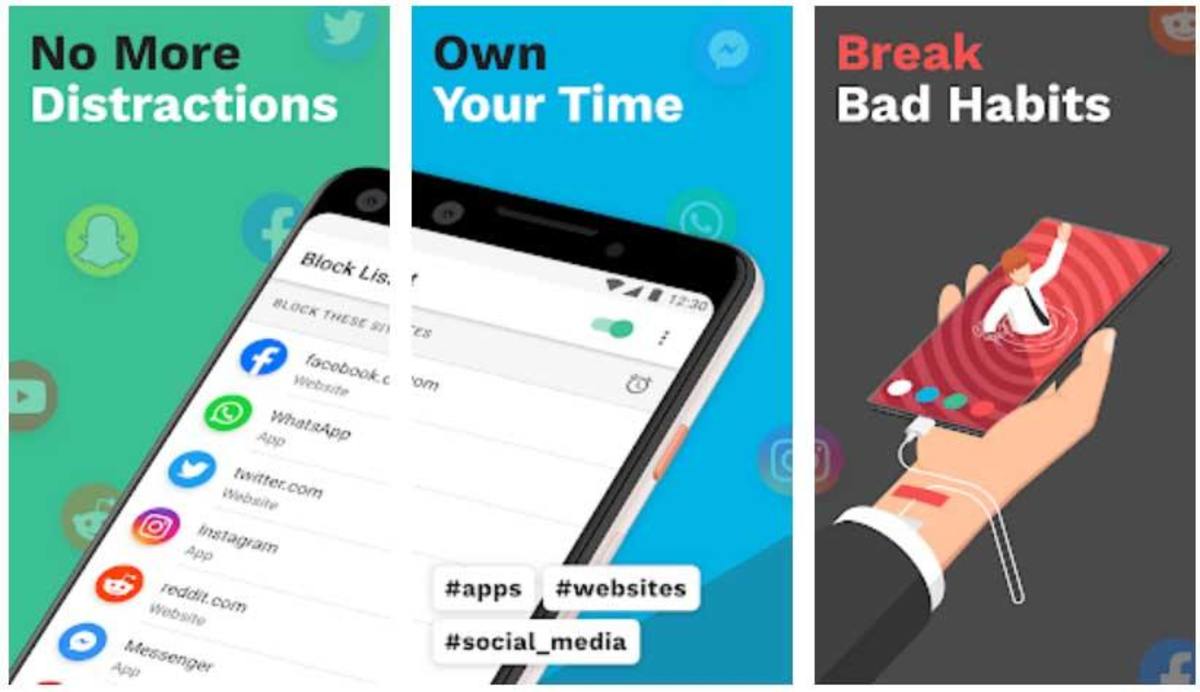
વેબ પૃષ્ઠો અને એપ્લિકેશનોને અનાવરોધિત કરો
જો તમારે જે જોઈએ છે તે છે કોઈપણ URL ને અનાવરોધિત કરો તમારે «બ્લોક સૂચિ option વિકલ્પ પર જવું પડશે, ફેરફારોને મેન્યુઅલી પૂર્વવત્ કરવા માટે URL / એપ્લિકેશન અને પછી કચરાપેટી પર ક્લિક કરો.
બ્લocksકસાઇટ એકદમ શક્તિશાળી છે, તે ઘણાં વેબ પૃષ્ઠોને સ્ટોર કરી શકે છે જ્યાં સુધી તમે સલામતીનાં કારણોસર ત્રાસદાયક હોય અથવા અન્ય બાબતોની સાથે તેમાં ઘણી બધી જાહેરાત હોય તો પણ તમે તેમાં પ્રવેશ કરી શકતા નથી. તે ખૂબ જ અસરકારક છે અને જ્યાં સુધી તે દાખલ ન થાય અને પૃષ્ઠો / એપ્લિકેશનોને અનબ્લોક કરવાનું લાગુ ન થાય ત્યાં સુધી તેને અવરોધિત કરવાનું અશક્ય છે.
